2019 CITROEN C3 AIRCROSS USB
[x] Cancel search: USBPage 231 of 308
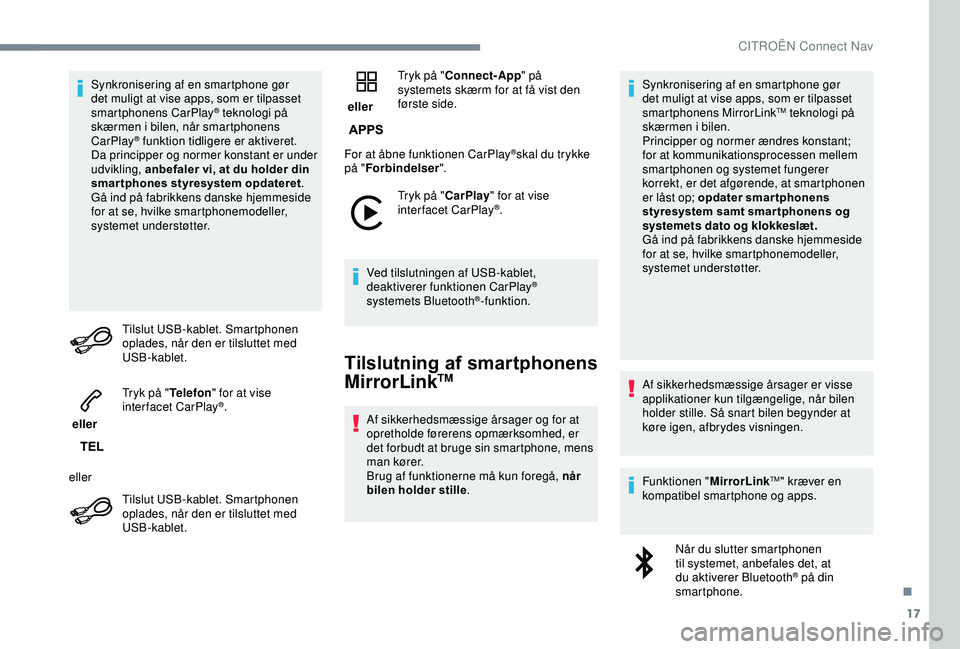
17
Synkronisering af en smartphone gør
det muligt at vise apps, som er tilpasset
smartphonens CarPlay
® teknologi på
skærmen i bilen, når smartphonens
CarPlay
® funktion tidligere er aktiveret.
Da principper og normer konstant er under
udvikling, anbefaler vi, at du holder din
smartphones styresystem opdateret.
Gå ind på fabrikkens danske hjemmeside
for at se, hvilke smartphonemodeller,
systemet understøtter.
Tilslut USB-kablet. Smartphonen
oplades, når den er tilsluttet med
USB-kablet.
eller Tryk på "
Telefon" for at vise
interfacet CarPlay
®.
eller Tilslut USB-kablet. Smartphonen
oplades, når den er tilsluttet med
USB-kablet. eller
Tryk på "
Connect-App " på
systemets skærm for at få vist den
første side.
For at åbne funktionen CarPlay
®skal du trykke
på " Forbindelser ".
Tryk på " CarPlay" for at vise
interfacet CarPlay
®.
Ved tilslutningen af USB-kablet,
deaktiverer funktionen CarPlay
®
systemets Bluetooth®-funktion.
Tilslutning af smartphonens
MirrorLinkTM
Af sikkerhedsmæssige årsager og for at
opretholde førerens opmærksomhed, er
det forbudt at bruge sin smartphone, mens
man kører.
Brug af funktionerne må kun foregå, når
bilen holder stille . Synkronisering af en smartphone gør
det muligt at vise apps, som er tilpasset
smartphonens MirrorLink
TM teknologi på
skærmen i bilen.
Principper og normer ændres konstant;
for at kommunikationsprocessen mellem
smartphonen og systemet fungerer
korrekt, er det afgørende, at smartphonen
er låst op; opdater smartphonens
styresystem samt smar tphonens og
systemets dato og klokkeslæt.
Gå ind på fabrikkens danske hjemmeside
for at se, hvilke smartphonemodeller,
systemet understøtter.
Af sikkerhedsmæssige årsager er visse
applikationer kun tilgængelige, når bilen
holder stille. Så snart bilen begynder at
køre igen, afbrydes visningen.
Funktionen " MirrorLink
TM" kræver en
kompatibel smartphone og apps.
Når du slutter smartphonen
til systemet, anbefales det, at
du aktiverer Bluetooth
® på din
smartphone.
.
CITROËN Connect Nav
Page 232 of 308
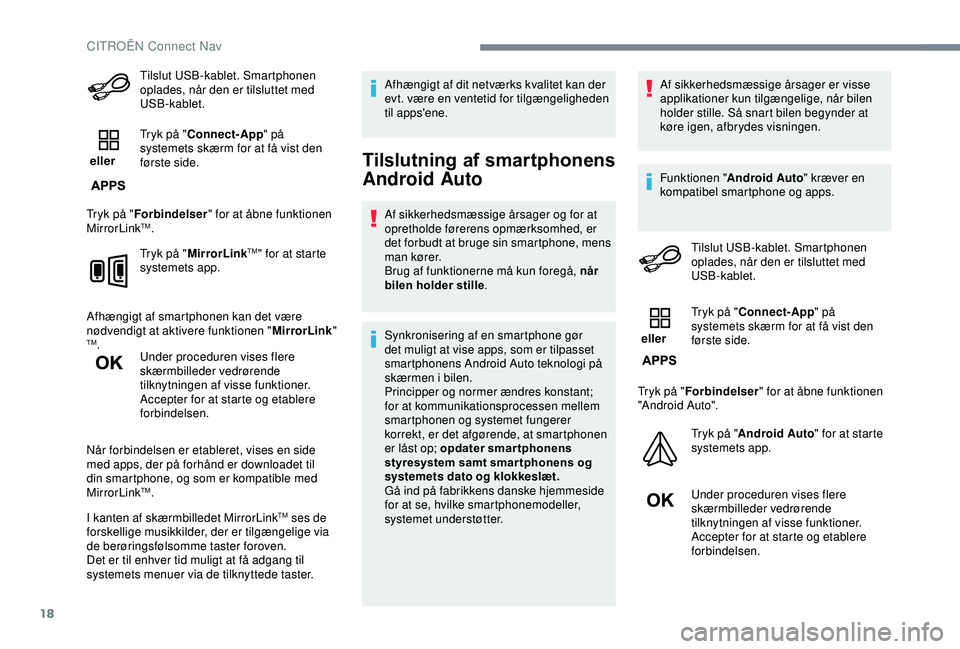
18
Tilslut USB-kablet. Smartphonen
oplades, når den er tilsluttet med
USB-kablet.
eller Tryk på "
Connect-App " på
systemets skærm for at få vist den
første side.
Tryk på " Forbindelser " for at åbne funktionen
MirrorLink
TM.
Tryk på " MirrorLink
TM" for at starte
systemets app.
Afhængigt af smartphonen kan det være
nødvendigt at aktivere funktionen " MirrorLink"
TM.
Under proceduren vises flere
skærmbilleder vedrørende
tilknytningen af visse funktioner.
Accepter for at starte og etablere
forbindelsen.
Når forbindelsen er etableret, vises en side
med apps, der på forhånd er downloadet til
din smartphone, og som er kompatible med
MirrorLink
TM.
I kanten af skærmbilledet MirrorLink
TM ses de
forskellige musikkilder, der er tilgængelige via
de berøringsfølsomme taster foroven.
Det er til enhver tid muligt at få adgang til
systemets menuer via de tilknyttede taster. Afhængigt af dit netværks kvalitet kan der
evt. være en ventetid for tilgængeligheden
til apps'ene.
Tilslutning af smartphonens
Android Auto
Af sikkerhedsmæssige årsager og for at
opretholde førerens opmærksomhed, er
det forbudt at bruge sin smartphone, mens
man kører.
Brug af funktionerne må kun foregå, når
bilen holder stille
.
Synkronisering af en smartphone gør
det muligt at vise apps, som er tilpasset
smartphonens Android Auto teknologi på
skærmen i bilen.
Principper og normer ændres konstant;
for at kommunikationsprocessen mellem
smartphonen og systemet fungerer
korrekt, er det afgørende, at smartphonen
er låst op; opdater smartphonens
styresystem samt smar tphonens og
systemets dato og klokkeslæt.
Gå ind på fabrikkens danske hjemmeside
for at se, hvilke smartphonemodeller,
systemet understøtter. Af sikkerhedsmæssige årsager er visse
applikationer kun tilgængelige, når bilen
holder stille. Så snart bilen begynder at
køre igen, afbrydes visningen.
Funktionen "
Android Auto " kræver en
kompatibel smartphone og apps.
Tilslut USB-kablet. Smartphonen
oplades, når den er tilsluttet med
USB-kablet.
eller Tryk på "
Connect-App " på
systemets skærm for at få vist den
første side.
Tryk på " Forbindelser " for at åbne funktionen
"Android Auto".
Tryk på "Android Auto " for at starte
systemets app.
Under proceduren vises flere
skærmbilleder vedrørende
tilknytningen af visse funktioner.
Accepter for at starte og etablere
forbindelsen.
CITROËN Connect Nav
Page 235 of 308

21
Radio
Valg af station
eller Tryk på Radio Media
(radio
medieafspillere) for at vise den
første side.
Tryk på " Frekvens ".
Tryk på en af knapperne for at
foretage en automatisk søgning efter
radiostationer.
eller Flyt cursoren for at foretage en
manuel søgning på lavere/højere
frekvenser.
eller
eller Tryk på Radio Media
(radio
medieafspillere) for at vise den
første side.
Tryk på knappen " INDSTILLINGER" for at få
adgang til den anden side.
Vælg "Liste over radiostationer "
på den anden side.
Tryk på " Frekvens ". Indtast værdierne på det virtuelle
tastatur.
Indtast først enhederne, og klik
herefter på feltet til decimaler for at
indtaste tallene efter kommaet.
Tryk på "
OK" for at bekræfte.
Radiomodtagelsen kan forstyrres, hvis
der anvendes elektrisk udstyr, der ikke
er godkendt af fabrikken, så som en USB
lader der tilsluttes 12
V udtaget.
Omgivelserne (bakker, bygninger,
tunneler, parkeringskældre mv.) blokerer
modtagelsen, også i RDS-funktion. Det
er et normalt fænomen ved udbredelse af
radiobølger og er på ingen måde en fejl
ved radioen.
Forvalg af stationer
Vælg en station eller en frekvens.
(se det pågældende afsnit)
Tryk på " Hukommelse ". Foretag et langt tryk på en af
knapperne for at gemme stationen.
Aktiver/deaktiver RDS
eller
Tryk på Radio Media
(radio
medieafspillere) for at vise den
første side.
Tryk på knappen " INDSTILLINGER" for at få
adgang til den anden side.
Vælg "Indstilling af radio ".
Vælg " Generelt ".
Aktiver/Deaktiver " Følg stationen".
Tryk på " OK" for at bekræfte.
RDS, hvis den er aktiveret, giver mulighed
for at blive ved med at lytte til samme
station pga. frekvensopfølgning. Det
kan dog ske under visse forhold, at
opfølgningen af denne RDS-station ikke
fungerer i hele landet, da radiostationer
ikke dækker hele området. Der for kan
modtagelsen af stationen falde ud under
en strækning.
.
CITROËN Connect Nav
Page 237 of 308

23
Vælg "Indstilling af radio ".
Vælg " Generelt ".
Aktiver/Deaktiver " Følg stationen".
Tryk på " OK".
Hvis "DAB FM-opfølgning" er aktiveret,
kan der godt gå nogle sekunder, inden
systemet skifter til analog radio på "FM"-
båndet, og sommetider kan lydstyrken
også variere.
Når kvaliteten af det digitale signal igen er
god, skifter systemet automatisk tilbage
t il " DA B ".
Hvis den "DAB"-station, du lytter til, ikke
findes på "FM" (optionen " DABFM" er
grå), eller hvis den "automatiske DAB-
opfølgning/FM" ikke er aktiveret, afbrydes
lyden, når kvaliteten af det digitale signal
bliver dårlig.Medieafspillere
Por t USB
Sæt USB-nøglen i USB-porten, eller sæt
USB-enheden i USB-porten med en passende
ledning (medfølger ikke).
For at beskytte systemet må der ikke
anvendes USB-fordeler.
Systemet danner afspilningslister (midlertidig
hukommelse), hvis oprettelsestid kan tage fra
nogle sekunder til flere minutter ved første
tilslutning.
Med en reduktion af antallet af alle andre filer
end musikfiler og af antallet af mapper er det
muligt at reducere denne ventetid.
Playlisterne opdateres, hver gang tændingen
tilsluttes, eller der isættes en USB-nøgle.
Listerne gemmes: Hvis de ikke er blevet
ændret, reduceres indlæsningstiden.
Auxiliar y-stik (AUX)
(afhængigt af model/afhængigt af udstyr)
Denne kilde er kun tilgængelig, hvis "Aux-
indgang" er krydset af i lydindstillingerne.
Tilslut det eksterne udstyr (MP3-afspiller
e.lign.) til jack-stikket ved hjælp af et lydkabel
(medfølger ikke).
Indstil først lydstyrken på det eksterne udstyr
(højeste styrke). Indstil derefter lydstyrken på
radioen.
Styringen af kommandoerne sker via det
eksterne udstyr.
CD-afspiller
(afhængigt af model/afhængigt af udstyr)
Indsæt en CD i afspilleren.
.
CITROËN Connect Nav
Page 238 of 308

24
Valg af lydkilde
eller Tryk på Radio Media
(radio
medieafspillere) for at vise den
første side.
Vælg " Kilde".
Vælg lydkilde.
Bluetooth® lydstreaming
Med streaming-funktionen kan du lytte til musik
fra din smartphone.
Bluetooth-profilen skal være aktiveret. Indstil
først lydstyrken på den bærbare enhed (høj
lydstyrke).
Indstil derefter lydstyrken på audiosystemet.
Hvis afspilningen ikke begynder automatisk,
kan det være nødvendigt at starte afspilningen
på telefonen.
Styringen sker via det eksterne udstyr eller
ved at anvende systemets berøringsfølsomme
t a s t e r. Når streaming er tilsluttet, betragtes
telefonen som en musikafspiller.
Tilslutning af Apple®
-afspillere
Tilslut Apple®-afspilleren i USB-porten med en
egnet ledning (medfølger ikke).
Afspilningen starter automatisk.
Betjeningen sker via bilens audiosystem.
Det er klassificeringerne på den bærbare
enhed (kunstnere/albummer/genrer/
afspilningslister/lydbøger/podcasts), der
anvendes.
Som standard er klassificeringen efter
kunstner valgt. Hvis du vil ændre den
anvendte klassificering, skal du gå tilbage
til topmenuen og vælge den ønskede
klassificering (f.eks. afspilningslister) og
bekræfte for at rulle gennem menuen til
det ønskede musiknummer.
Audiosystemets softwareversion er muligvis
ikke kompatibel med din version af Apple
®
afspiller.
Information og tip
Systemet understøtter USB-
lagringsenheder, Blackberry®-enheder
eller Apple®-afspillere via USB-porte.
Adapterledningen medfølger ikke.
Styringen af den bærbare enhed udføres
med lydsystemets knapper.
Andet eksternt udstyr, der ikke genkendes
af systemet ved tilslutning, skal tilsluttes
i AUX-stikket med en jack-ledning
(medfølger ikke) eller via Bluetooth-
streaming (afhængig af kompatibilitet).
For at beskytte systemet må der ikke
anvendes USB-fordeler.
Radioen kan kun afspille filer af filtypen
".wma, .aac, .flac, .ogg, .mp3" med en
over førselshastighed fra 32
Kbps til 320 Kbps.
Den understøtter også VBR (Variable Bit Rate).
Øvrige filtyper (.mp4
mv.) kan ikke afspilles.
Filer af typen ".wma" skal være standardtypen
wma 9.
De understøttede frekvenshastigheder er 32,
44 og 48 KHz.
CITROËN Connect Nav
Page 239 of 308

25
Det anbefales at vælge filnavne på højst 20
tegn og ikke at bruge specialtegn (f.eks.: " "?.;
ù) for at undgå problemer med læsning eller
visning.
Brug kun USB-nøgler, der er formateret med
FAT32 (File Allocation Table).Det anbefales at bruge det eksterne
udstyrs originale USB-kabel.
For at kunne afspille indholdet på en CDR
eller en CDRW skal du ved brændingen af
cd'en fortrinsvis vælge standarderne ISO 9660
niveau 1, 2 eller Joliet.
Hvis disken er brændt i et andet format,
afspilles den muligvis ikke korrekt.
Det anbefales altid at anvende samme
brændingsstandard for hele disken og med en
så lav hastighed som muligt (maks. 4x) for at få
den mest optimale lydkvalitet.
Til multisessions-cd'er anbefales Joliet-
standarden.Telefon
Parring af en Bluetooth®-
telefon
Af sikkerhedsmæssige årsager, og fordi
det kræver førerens opmærksomhed at
parre en Bluetooth-mobiltelefon med
audiosystemets håndfrie Bluetooth-
system, skal dette udføres, mens bilen
holder stille med tændingen tilsluttet.
Aktiver telefonens Bluetooth-funktion,
og sørg for, at den er "synlig for alle"
(telefonkonfiguration).
Fremgangsmåde via telefonen
Vælg systemets navn på listen med
registrerede enheder.
På systemet accepterer du telefonens
anmodning om tilslutning. Parringen fuldføres (uanset om det er via
telefonen eller systemet) ved at bekræfte
koden, der bliver vist, er identisk på
systemet og telefonen.
Fremgangsmåde via systemet
eller Tryk på Telefon
for at vise den
første side.
Tryk på " Søg efter Bluetooth ".
eller Vælg "Søg".
Listen over registrerede telefoner
vises.
Hvis det mislykkes, anbefaler vi, at du
deaktiverer og derefter genaktiverer din
telefons Bluetooth-funktion. Vælg telefonens navn på listen.
Deling af tilslutning
Systemet foreslår at tilslutte telefonen med 3
profiler:
- "Telefon " (håndfrit sæt, kun telefon)
-
"Streaming " (streaming: trådløs afspilning
af lydfiler på telefonen)
-
"Mobildata "
.
CITROËN Connect Nav
Page 244 of 308

30
Indstil profilernes parametre
Af sikkerhedsmæssige årsager og fordi
det kræver konstant opmærksomhed fra
førerens side, skal indstillingerne udføres
når bilen holder stille.
eller Tryk på Indstillinger
for at vise den
første side.
Tryk på knappen " INDSTILLINGER" for at få
adgang til den anden side.
Vælg "Styring af profiler ".
Vælg " Fælles profil " eller "Profil 3 " eller
" Profil 2 " eller "Profil 1 ".
Tryk på denne knap for at indtaste et
profilnavn vha. det virtuelle tastatur.
Tryk på " OK" for at bekræfte.
Tryk på denne knap for indsætte et
profilfoto. Sæt en USB-nøgle, der indeholder
fotoet i USB-stikket.
Vælg foto.
Tryk på "
OK" for at acceptere
over førslen af fotoet.
Tryk igen på " OK" for at gemme
indstillingerne.
Pladsen til fotoet er kvadratisk; systemet
tilpasser det originale foto, hvis det har et
andet format.
Tryk på denne knap for at
geninitialisere den valgte profil.
Geninitialisering af den valgte profil
aktiverer som standard sproget til engelsk.
Vælg en " Profil" (1, 2 eller 3) for at knytte den
til " Indstilling af lyd ".
Vælg " Indstilling af lyd ".
Vælg " Klanggengivelse ".
eller
" Fordeling ". eller
"
Lyd ".
eller
" Stemme ".
eller
" Ringetoner ".
Tryk på " OK" for at gemme
indstillingerne.
Ændring af
systemparametre
eller Tryk på Indstillinger
for at vise den
første side.
Tryk på knappen " INDSTILLINGER" for at få
adgang til den anden side.
Vælg "Skærmkonfiguration ".
Vælg " Aktiviteter ".
Aktiver eller deaktiver: " Automatisk
tekstrulning ".
Vælg " Lysstyrke ".
CITROËN Connect Nav
Page 249 of 308

35
Jeg kan ikke finde nogle af radiostationerne,
der findes på listen over tilgængelige stationer.
Radiostationens navn ændrer sig.Stationen er ikke valgt, eller den har ændret
navn på listen.
Nogle radiostationer sender andre oplysninger
(f.eks. nummerets titel) i stedet for deres navn.
Systemet fortolker disse oplysninger som
stationens navn.Tryk på knappen "Update list" på
den underliggende menu "Liste over
radiostationer".
SPØRGSMÅL SVA RLØSNING
Afspilningen fra min USB-nøgle starter først
efter meget lang tid (ca. 2 til 3
minutter).Nogle filer fra USB-nøglen kan gøre
aflæsningen af nøglen meget langsom
(søgningen bliver 10 gange langsommere). Slet filerne på USB-nøglen, og begræns
antallet af undermapper i oversigten på nøglen.
Cd'en kører ud hver gang eller afspilles ikke. Kontroller, at cd'en er lagt i afspilleren med den rigtige side opad.
Cd'en er brændt i et format, der ikke er
kompatibelt med afspilleren (udf, ...).
Kontroller cd'ens stand: Den kan ikke afspilles,
hvis den er ødelagt.Kontroller, at den isatte cd vender rigtigt.
Kontroller cd'ens tilstand: cd’en kan ikke
afspilles, hvis den er for beskadiget.
Kontroller indholdet, hvis det er en brændt cd:
se anvisningerne i afsnittet "AUDIO".
Audiosystemets cd-afspiller kan ikke læse
d vd 'e r.
På grund af dårlig kvalitet kan audiosystemet
ikke læse bestemte brændte cd'er.
Medier
.
CITROËN Connect Nav